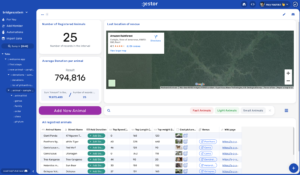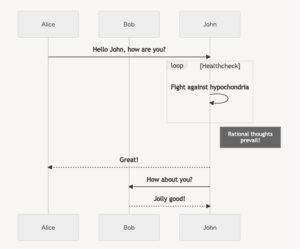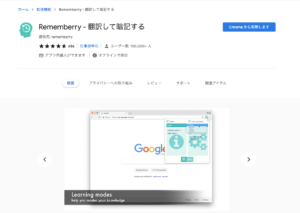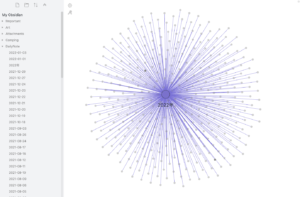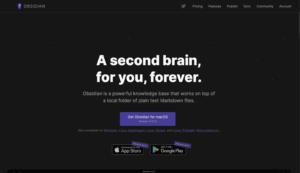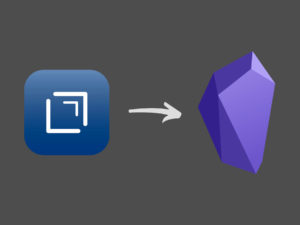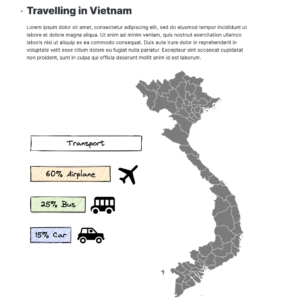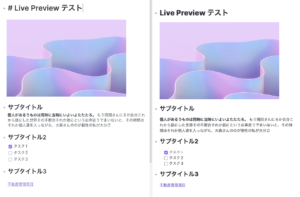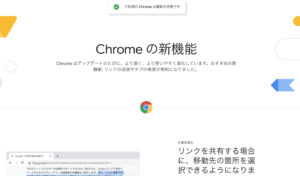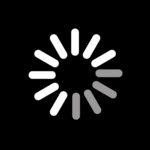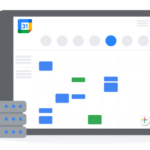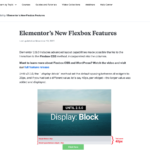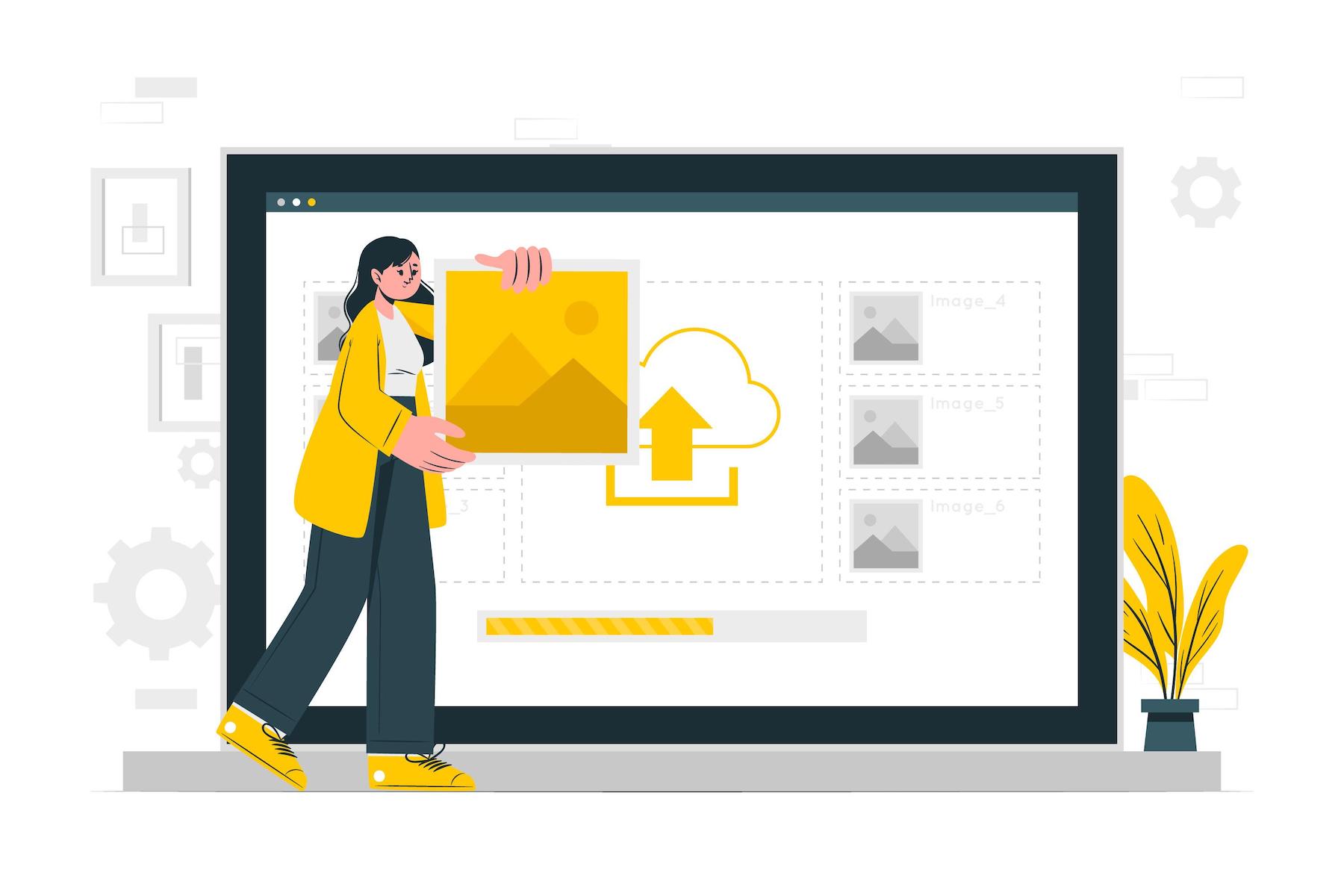
社内でDropboxやGoogle Driveを使ってファイル共有をしている方は多いと思いますが、しばらく使っていくうちにごちゃごちゃになってどこにどのファイルが仕舞われているかわからなくなることがあります。
そのようなトラブルを未然に防ぐ運用方法です。
整理整頓できないのは置き場所が決まっていないから
室内がモノで溢れて整理整頓できていない理由は、あらかじめモノを置く場所が決まっていないからです。モノを使ったらどこに仕舞えば決まっていれば、使った後はそこに仕舞えば整理できます。また購入する前にそれを買っても置き場所に困らないかどうか検討することが必要です。
デジタルファイルも同じ
ExcelファイルやWordファイル、画像、PDFなどさまざまなファイルを保管する場合、DropboxやGoogle Driveは誰もが簡単にフォルダを作成して保管することができます。
しかしファイルを共有して作業する場合、共有ドライブ内のファイルが膨大になってくるとどこに何が保管されているのかが段々分からなくなってしまいます。
直近のデータは日付でソートすれば比較的見つかりやすいですが、仕事柄、3年前に納品したファイルを探す必要がある場合などは膨大フォルダを開いたり検索をしたりする必要があります。
あらかじめ保管場所を決めておく
ルールは簡単で、あらかじめファイルの保管場所(フォルダ名)を決めておき、そのプロジェクトに関連するデータは全てそのフォルダ内に保存するということを徹底するだけです。
例えば、看板のリニューアルを言う社内プロジェクトが発生した場合、2022_社内_看板リニューアル と言う名称のフォルダをDropboxまたはGoogle Driveに作成して、プロジェクトに関連するデータは全てそのフォルダに保存します。
プロジェクト名を一元管理する
フォルダを統一的に管理するためには、プロジェクトマネジャー以上の権限を持ったメンバーのみがプロジェクトを起案することができるようにしておきます。
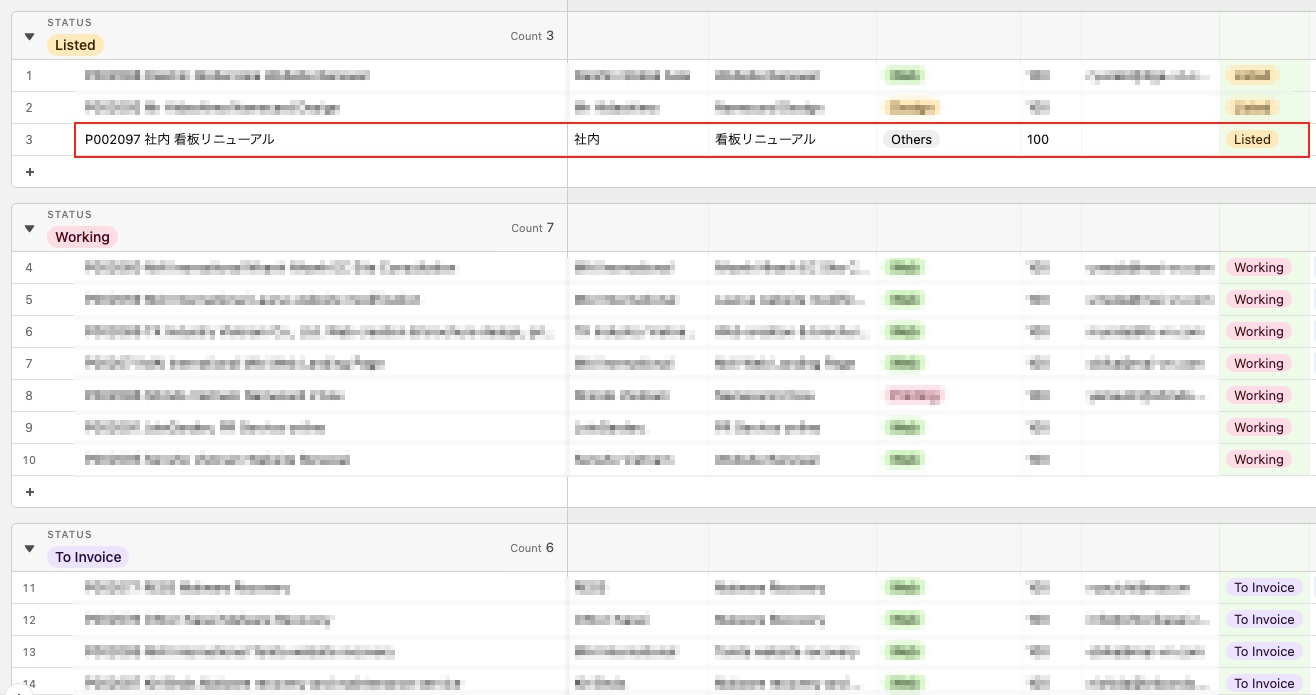
上記の例は弊社の事例ですがAirtableを使って、新しいプロジェクトを作成すると新規レコードに連番が付与されて
P002097_社内_看板リニューアル
と言う名称のレコードが作成されます。クライアントがあるプロジェクトの場合は
P002099_SONY_WEB-Renewal
といった名称のプロジェクトが作成されます。
誰でもフォルダを作成可能な状態にしておくとメンバーによって
ソニーWEB画像
SONY WEB Project受領データ
重要データ(SONY)
最終 SONY WEB Projectデータ
Hình ảnh WEB của Sony
などといったフォルダが生成されて、どこに何が入っているのか、どれが最終なのかがわからなくなってしまいます。
このような混乱を避けるためにも、プロジェクトを起案できるのはプロジェクトリーダーだけ、名称は
シリアル番号+クライアント名+プロジェクト名
といった名称をシステム的に生成するだけです。
ちなみに弊社ではAirtableを使っていますが、プロジェクト一覧を生成するためのシステムはGoogleスプレッドシートなど何でも構いません。
プロジェクトの粒度
プロジェクトの粒度はあまりこだわらない方が良い、と言うよりもこだわりを無くしました。
プロジェクトによっては半年以上かかる大きなものから、1日で終わるものもありますが、気にせず同列に扱っています。
例えば
P002001_Sony_WEBリニューアル
P002002_Yahoo_セキュリティ設定
P002003_社内看板リニューアル
P002004社内会計ソフト検討
P002005_Googleベトナム飲料広告出稿
P002006_社内_Nam君送別会
と言うように雑多な懸案事項を全てプロジェクトとして一元管理します。AirtableやGoogle Sheeetsなどを使ってシステム的に管理しておけば、後で検索をしたり並べ替えをすることも簡単ですし、各レコードにタグをつけておけばさらに強力な検索・絞り込みが可能です。
プロジェクトを起案したら「自動的に」Dropbox上にフォルダが生成されるようにしておく
さらにAirtable上でプロジェクトを起案したら同名のフォルダが「自動的に」Dropbox上に生成されるようにシステムの自動化を行います。
ここでは詳細は省きますが、Zapierなどの自動化ツールを使えば可能です。
サブフォルダも自動生成させておく
プロジェクトフォルダ内には
プロジェクトフォルダ
└ Received
└ Work└ver1
└ver2
└ver3
└ Completed
と言うように3つのサブフォルダも自動生成させます。
Received: クライアントなど外部から受領したデータ
Work: 作業中または作業用のファイル。場合によってはver1,ver2,ver3のようにさらにサブフォルダを作成して、作業の進捗状況に合わせてフォルダを分ける。
Completed: 納品データ
これは自分達が制作したものなのか、外部が制作したものなのかを峻別するためにも必要です。
まとめ
少し長くなりましたが、実際にシステム構築は大したことはありませんし、ルールも簡単なのでこの方法でファイル管理に関しては全く問題なくうまく行っています。
もし13年前のWEBサイト制作のデータが欲しいと頼まれた時も10分以内にはデータを探し出す自信があります。また無いデータを探して時間を浪費することもありません。
社内でのデータ管理を効率的に行いたいとお考えの方にはおすすめです。
追加
そもそもMac OSにしてもWindowsにしても、今のコンピュータOSのファイル管理は階層式から1歩も進化していません。そのための混乱も生じているわけですが、将来は、関連するデータ間のハイパーリンクを自動生成するなどの知能をOS側で持つようになって、1箇所に放り込んでおけば自動的に整理してくれるというようなシステムの登場を期待しています。
Dropboxあたりは既に枯れたビジネスモデルなので、このような技術革新にも積極的に取り組んで欲しいななどと妄想しております。